1、打开Adobe Illustrator CS6软件,进入Ai绘图界面;

2、点击【矩形工具】,按图示设置好矩形的各个参数后,绘制一个矩形图案;

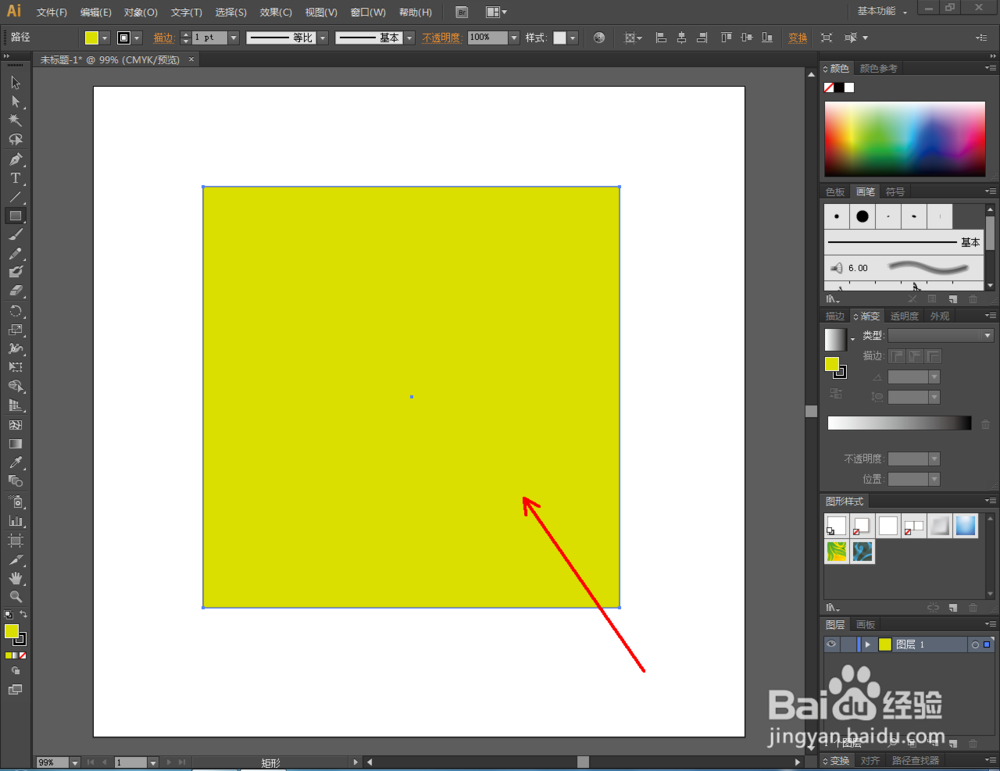

3、点击【图形样式库菜单】-【附属品】,将附属品图案样式工具栏调出;

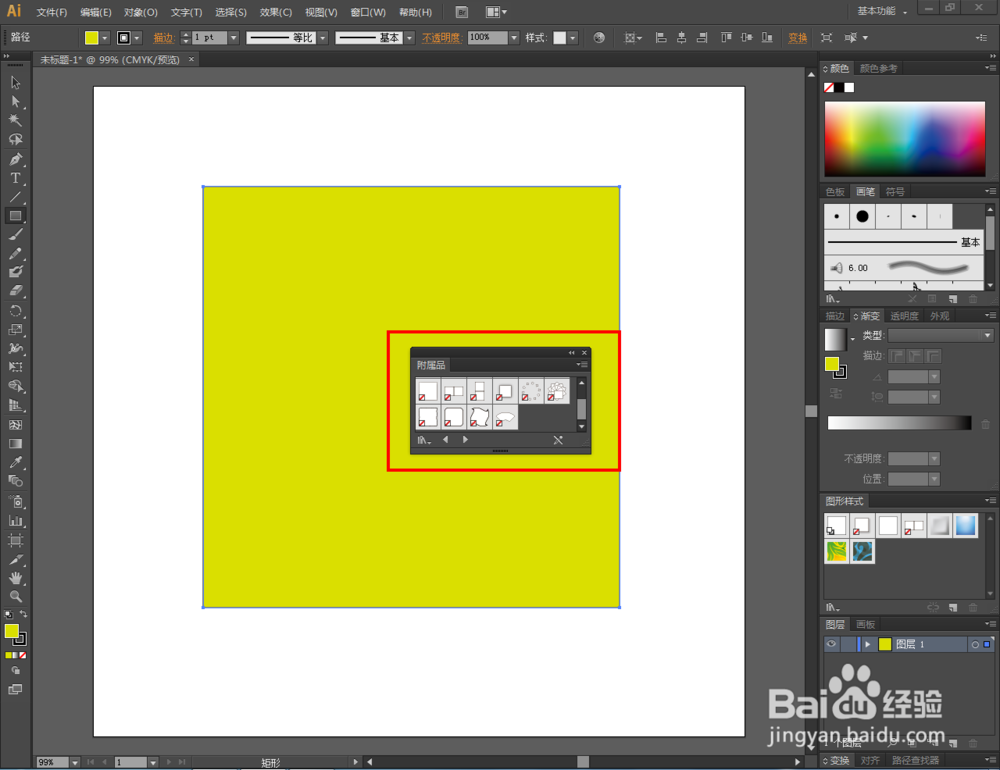
4、选中矩形图案,按住键盘【Alt】键并点击【粗糙化】,完成图案粗糙化效果的制作。



时间:2024-10-18 17:10:28
1、打开Adobe Illustrator CS6软件,进入Ai绘图界面;

2、点击【矩形工具】,按图示设置好矩形的各个参数后,绘制一个矩形图案;

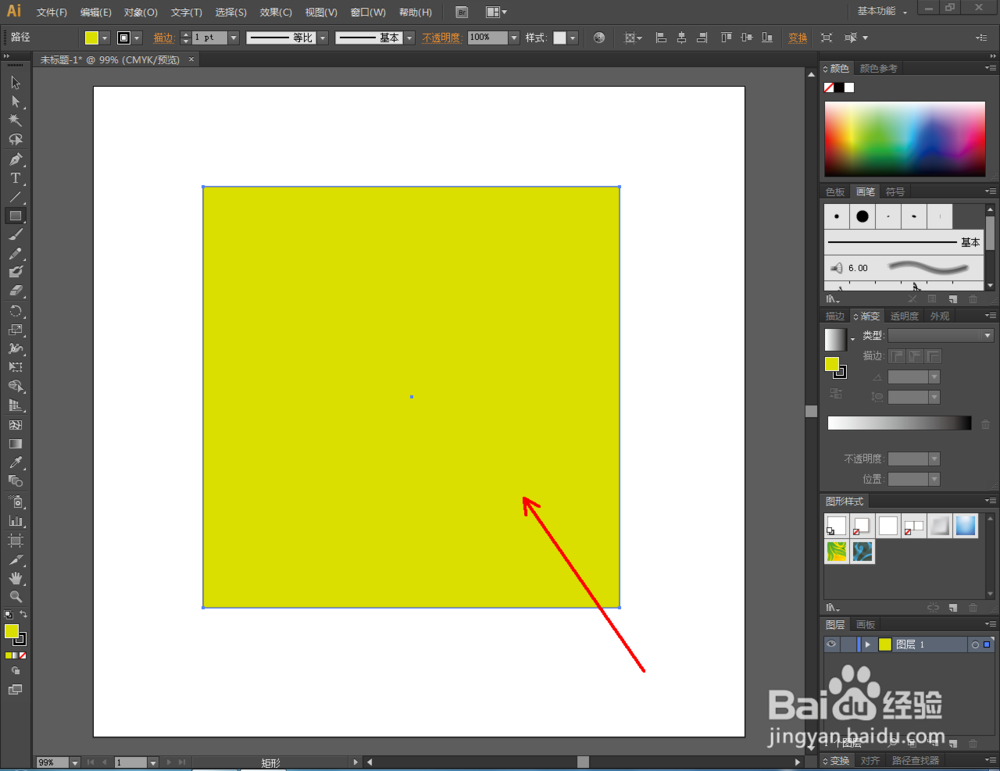

3、点击【图形样式库菜单】-【附属品】,将附属品图案样式工具栏调出;

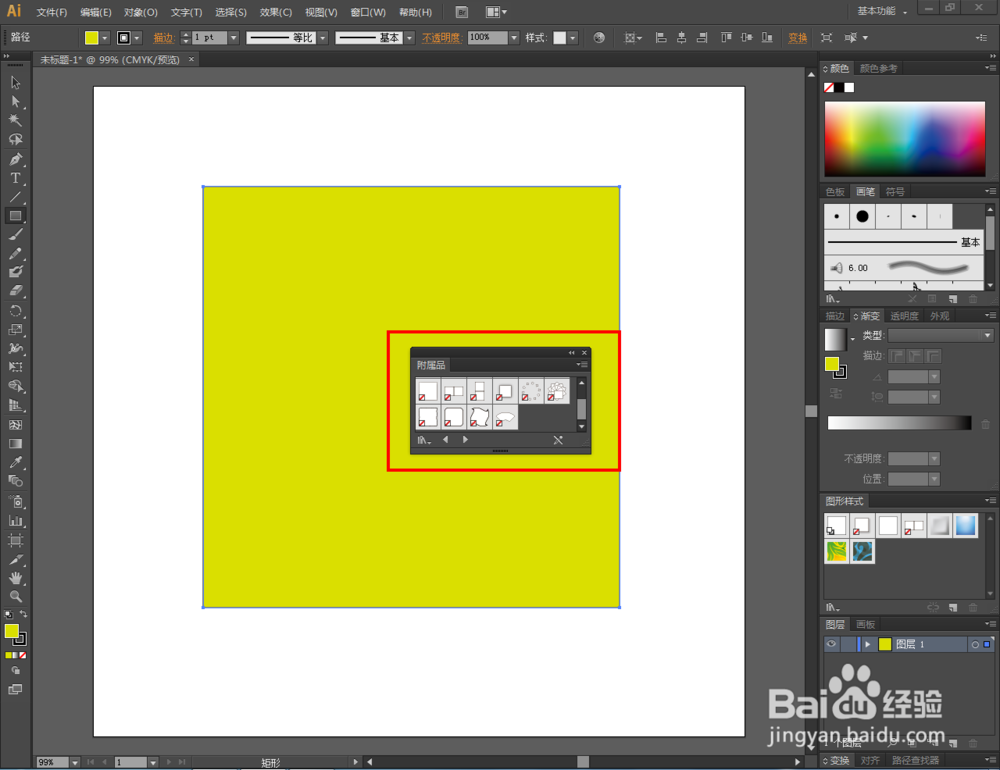
4、选中矩形图案,按住键盘【Alt】键并点击【粗糙化】,完成图案粗糙化效果的制作。



